デザイン画面デザイン編集領域
デザイン編集領域(共通)
デザイン編集画面になります。
下部ツールバーより、文字や画像の挿入および新規オブジェクトの作成などを行うことができます。
作成したオブジェクトを選択することで、プロパティや位置・サイズの編集及びオブジェクトの編集が行えます。
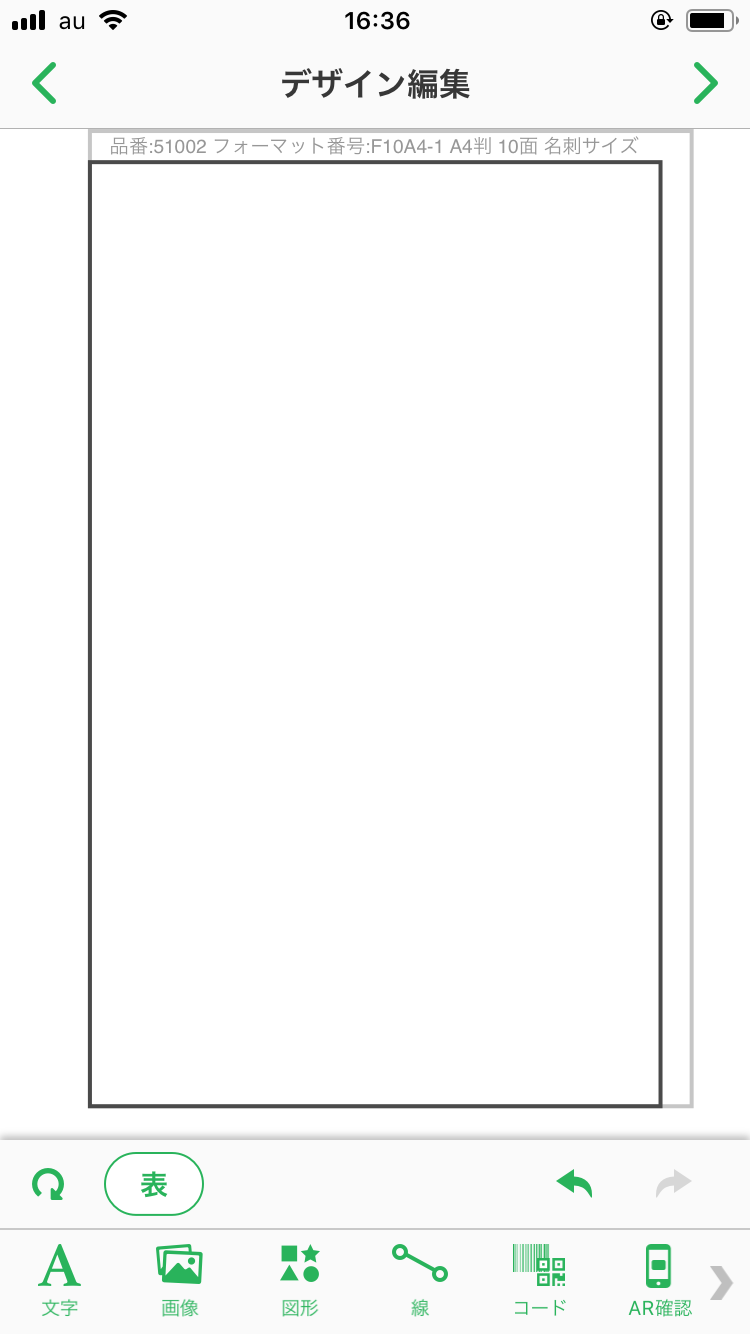
オブジェクトの作成
下部ツールバーより、作成したいオブジェクトのボタンをタップします
オブジェクトの削除
オブジェクト選択後に下部ツールバーより【削除】をタップします
オブジェクトの選択
選択したいオブジェクトをタップすることで選択できます
オブジェクト枠とポインター
選択されたオブジェクトは、文字や画像など領域を持つオブジェクトの場合、隣接する枠と、サイズ変更用の丸いポインターを表示します。
線や曲線は、始点と終点、制御点にポインターを表示します。
ツールバー (オブジェクト非選択時)
文字
通常文字、円周文字、日付文の中から選んでデザインに配置します画像
端末のアルバム内から画像を配置します。アプリ内で用意されているサンプルから選択することもできます図形
用意された図形をデザインに配置することができます線
直線及び曲線をデザインに配置することができますコード
バーコード及びQRコードをデザインに配置することができますAR確認
AR確認を行うことができます編集面の切り替え
用紙が両面対応の場合、編集する面を切り替えることができます情報
プロフィール入力欄が表示されます。ここで入力した項目はデザインに反映させることができます用紙回転
用紙を右に90度回転させます戻る
一つ前の操作に戻ります進む
一つ後の操作に進みます
ツールバー (オブジェクト選択時)
階層
オブジェクト同士が重なった際の表示の優先順位を設定します位置
オブジェクトの回転及び位置の調整を行います編集
オブジェクトの編集を行います。
オブジェクトによって編集できる内容は異なりますコピー
オブジェクトをコピーします。
用紙が両面対応の場合、表面か裏面へコピーするかを選択することができます削除
オブジェクトを削除します